このコントロールを変更すると、このページが自動的に更新されます
iPad用Final Cut Proでクリップを挿入する
クリップを基本ストーリーラインに挿入することで、挿入位置以降のすべてのクリップを正方向に移動(リップル)させ、追加するクリップ用のスペースを空けることができます。タイムラインからクリップが削除されることはありません。挿入編集を行うと、挿入したクリップの分だけビデオの継続時間が長くなります。
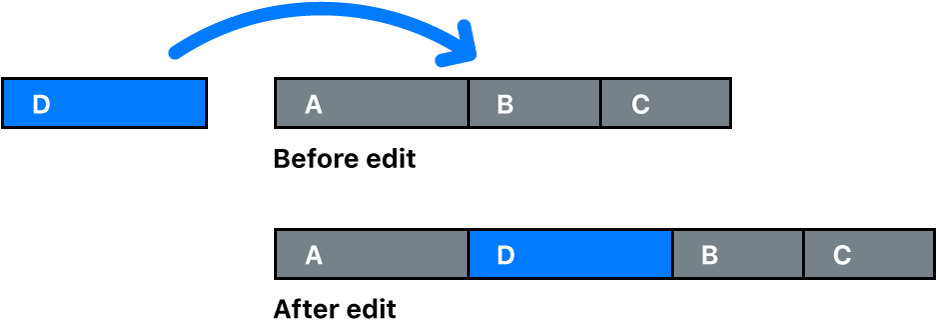
挿入編集は、新しいショットをビデオの先頭や途中に追加したいときに使用することができます。挿入編集を使用して、新規に挿入したクリップのアクションで、既存のクリップのアクションをさえぎることもできます。元のクリップのアクションは、挿入したクリップのあとで再開されます。
iPad用Final Cut Proで、プロジェクトを開きます。
クリップを挿入したい基本ストーリーライン内の位置に再生ヘッドを移動します。
以下のいずれかの操作を行います:
ブラウザの下で「編集モード」コントロールにある
 をタップし、「再生ヘッド位置で挿入」をタップしてから、「挿入」をタップします。
をタップし、「再生ヘッド位置で挿入」をタップしてから、「挿入」をタップします。接続またはペアリングされたキーボードでWキーを押します。
クリップがタイムラインに表示され、挿入位置以降のすべてのクリップが正方向に(右に)リップルされます。タイムライン内の既存のクリップの中央で挿入編集を行うと、そのクリップは挿入位置でカットされ、後半部分は挿入位置の右側にあるその他のクリップと一緒に、新たに挿入されたクリップの末尾に移動されます。
クリップをタイムラインにドラッグして、ほかのクリップの間に挿入することもできます。
フィードバックありがとうございます。